7 caratteristiche fastidiose di iOS 8 e come risolverle
Varie / / February 11, 2022

Per la maggior parte iOS 8 è magnifico. Ci sono estensioni, widget e un sacco di piccole funzionalità e aggiornamenti sparsi nel sistema operativo. Mentre molti di loro sono buoni, alcuni potrebbero essere fastidiosi. Se i contatti recenti fluttuano nel Nel commutatore di app o il tuo iPad di casa che riceve le tue chiamate ti dà fastidio, abbiamo soluzioni.
1. Rimuovi i contatti recenti da In App Switcher
Con iOS 8, Apple ha integrato i contatti recenti e preferiti nella parte superiore del commutatore di app. Quindi ora ogni volta che premi due volte il pulsante Home, saranno lì. Ogni. Separare. Volta.
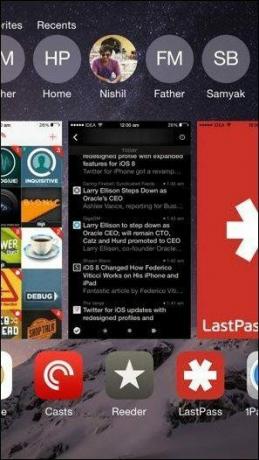
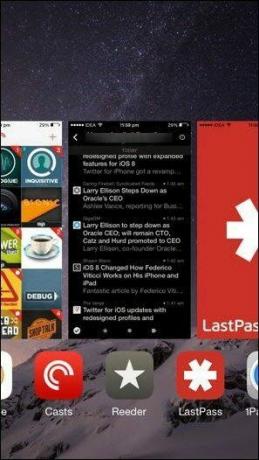
Non solo questo è fastidioso, ma diventa fonte di distrazione nel tempo. Per fortuna c'è un modo per disabilitarlo. Vai a Impostazioni -> Posta, contatti, calendario -> Mostra nel commutatore di app e spegnilo.
2. Disattiva iCloud Drive
Nel caso ti fossi perso il nostro promemoria sulla mancata attivazione del tuo iCloud Drive durante l'aggiornamento a iOS 8, ecco un aggiornamento. iCloud Drive è compatibile solo con iOS 8 e OS X Yosemite. Se hai un Mac con Mavericks o un dispositivo iOS che non può ottenere l'aggiornamento, l'attivazione di iCloud Drive disabiliterà l'accesso al cloud per quei dispositivi.
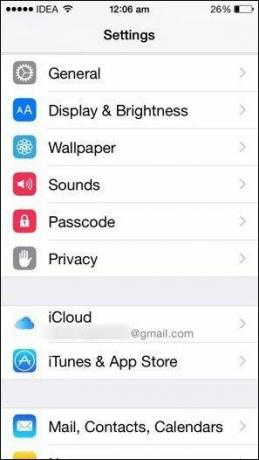
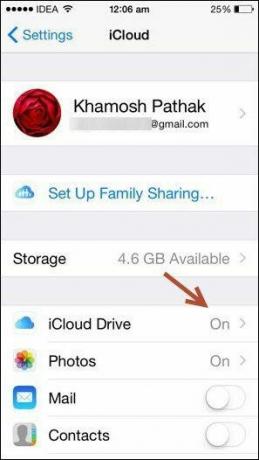
Se vuoi disattivarlo ora, vai a Impostazioni -> iCloud e spegnere iCloud Drive.
3. Disattiva le previsioni QuickType
Il nuovo motore di previsione QuickType di Apple è carino. Le persone su Twitter lo hanno già fatto trasformato in un gioco, utilizzando solo i suggerimenti QuickType per creare frasi. A volte hanno senso, a volte no. La maggior parte di loro sono esilaranti.
Il punto è che le previsioni di QuickType, così come sono in questo momento, non sono le migliori. E se sei già abituato alla correzione automatica su iOS 8, potresti voler disattivare le previsioni.
Vai a Impostazioni -> Generale -> Tastiera del computer e girare il Predittivo opzione disattivata. In alternativa, tocca e tieni premuto Globo icona sulla tastiera e disattivare il Predittivo opzione.
4. Disabilita i messaggi autodistruttivi
Messaggi sta prendendo la strada di Snapchat e rende i messaggi vocali e video autodistruttivi per impostazione predefinita. Dovrai toccare l'opzione "Mantieni" per ogni messaggio per salvarlo. Se scambi molti media che vuoi salvare, questo può trasformarsi in un lavoro ingrato.
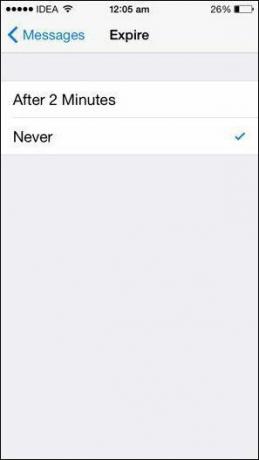
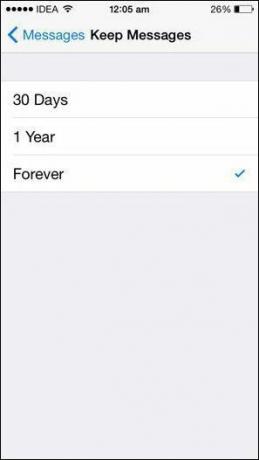
Vai a Impostazioni -> Messaggi-> Video Messaggi e cambia il Scade opzione per Mai. Poi da Mantieni i messaggi seleziona la sezione Per sempre.
6. Usa banner invece di avvisi per i messaggi
Quando ricevi un messaggio o iMessage su iOS 8, puoi aprire il banner di notifica per rispondere rapidamente. Se utilizzi gli avvisi invece dei banner, ottieni la stessa funzionalità, solo che è un po' difettoso. Se ricevi un'altra notifica quando rispondi nella casella di avviso, il messaggio scompare completamente e devi ricominciare da capo.
Passa a Banner a partire dal Avvisi per Messaggi per correggere questo comportamento.
7. Abilita/Disabilita il trasferimento tra iPhone e iPad
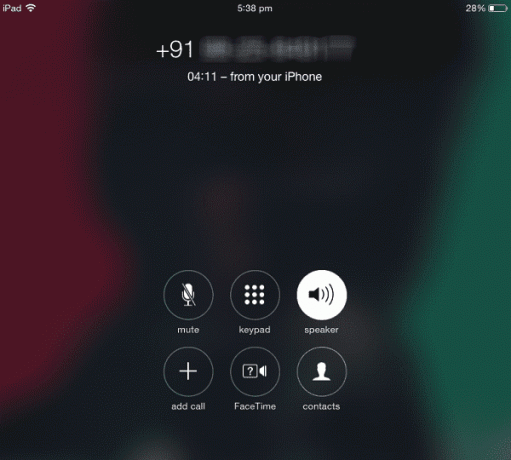
Sebbene le funzionalità Continuity e Handoff non arriveranno sul Mac fino alla fine di ottobre, loro potere essere utilizzato tra iPad e iPhone. Se stai utilizzando iOS 8 su entrambi i dispositivi, dovrebbero essere abilitati per impostazione predefinita. Ma alcuni utenti stanno segnalando che non è il caso.
Inoltre, se il tuo iPad è condiviso con la tua famiglia, potresti voler disabilitare del tutto la funzione Handoff.

Quindi vai a Impostazioni -> Generale -> Handoff e app suggerite per abilitare/disabilitare Giù le mani.
iOS 8 ti ha già infastidito?
Rispetto a iOS 7, iOS 8 sembra essere molto più stabile. Nessun bug importante o consumo della batteria ancora segnalato. Ma se iOS 8 ha fatto qualcosa per infastidirti, faccelo sapere nei commenti qui sotto.
Ultimo aggiornamento il 03 febbraio 2022
L'articolo sopra può contenere link di affiliazione che aiutano a supportare Guiding Tech. Tuttavia, non pregiudica la nostra integrità editoriale. Il contenuto rimane imparziale e autentico.



